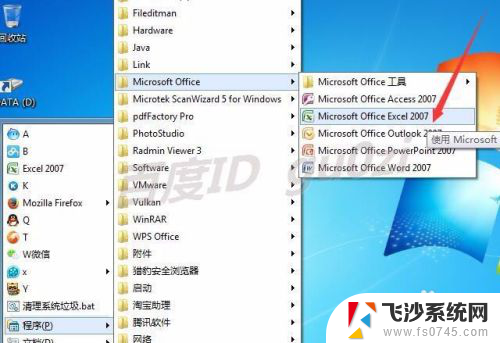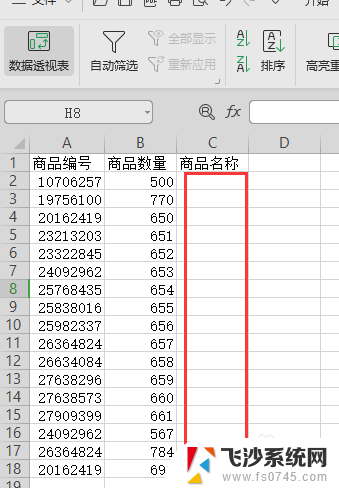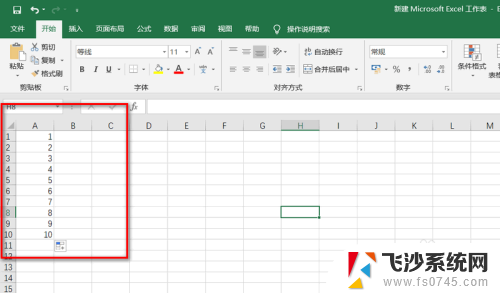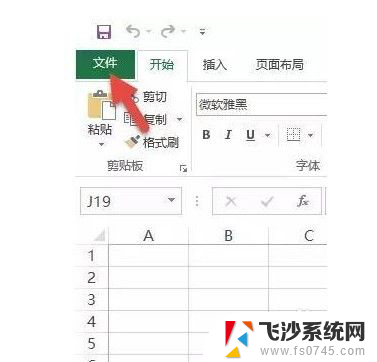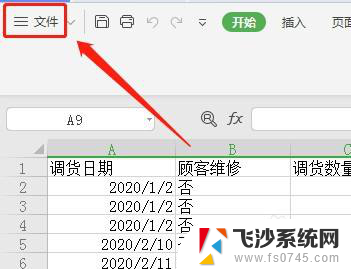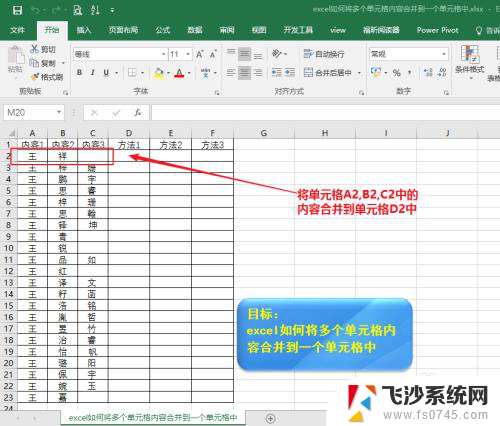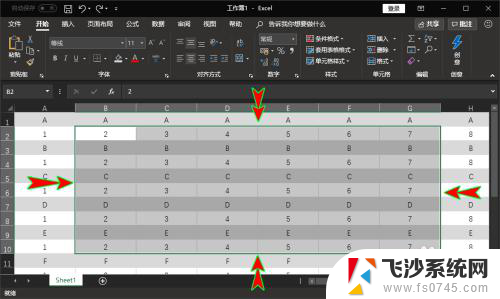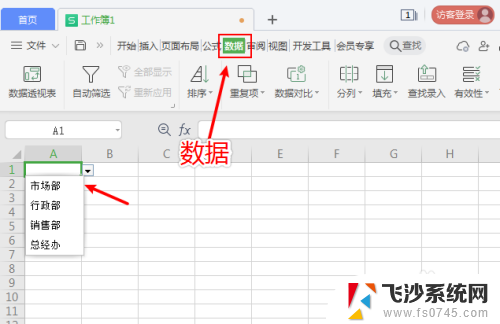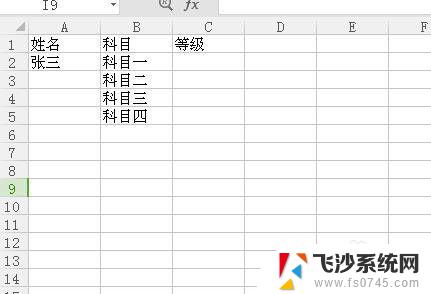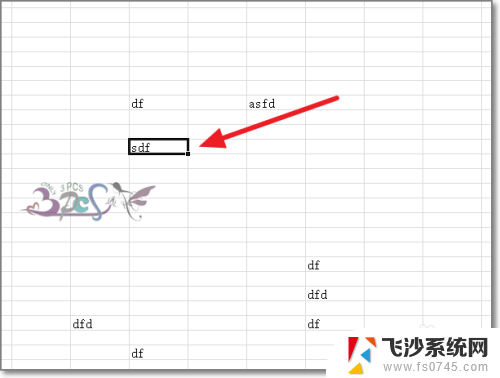excel怎么删除窗体 Excel单元格中的窗口框无法选中怎么办
excel怎么删除窗体,在使用Excel时,我们常常会遇到一些窗体框无法选中的问题,这给我们的操作带来了一些困扰,当我们遇到Excel单元格中的窗口框无法选中的情况时,应该如何解决呢?在接下来的文章中,我们将针对这一问题进行探讨,并提供一些实用的解决方法。无论是初学者还是有一定经验的Excel用户,相信本文都能为您带来一些启发和帮助。让我们一起来探索如何删除Excel单元格中的窗口框吧!
方法如下:
1.打开有窗口框的Excel表格,或者有文本框等其他控件也一样。如图所示;
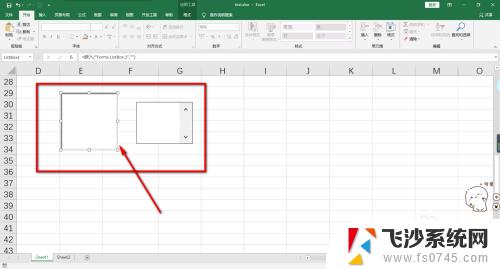
2.点击“文件”菜单,点击“选项”,如图所示;
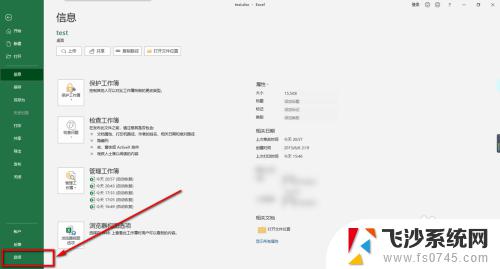
3.点击“自定义功能区”,将“开发工具”模块勾选,点击确定,如图所示;
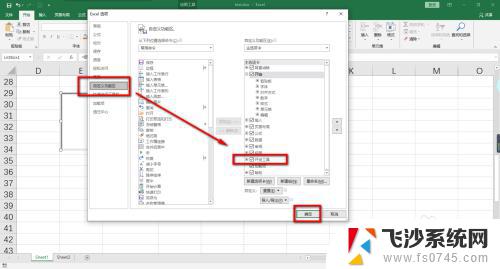
4.然后回到Excel表格,点击“开发工具”,点击“设计模式”,如图所示;
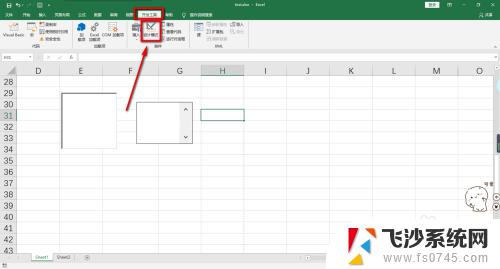
5.然后点击要删除的窗口框,或者文本框等其他控件。(按下Ctrl键可以多选),选中后按下delete键,即可删除。如图所示。
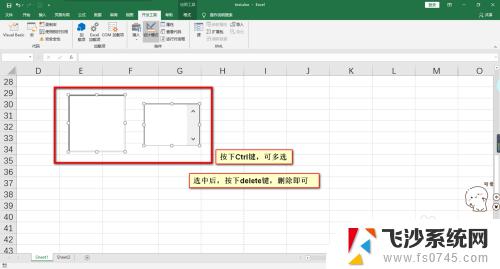
6.删除后,再次点击“设计模式”。即可关闭开发设计状态,进入正常的表格状态。
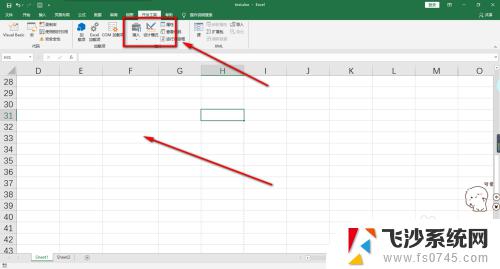
7.总结:
1、打开有窗口框的Excel表格;
2、点击“文件”菜单,点击“选项”;
3、点击“自定义功能区”,将“开发工具”模块勾选;
4、点击“开发工具”,点击“设计模式”;
5、点击要删除的窗口框,或者文本框等其他控件;
6、按下Ctrl可多选,选中后按下delete键删除。
以上就是如何删除Excel中窗体的全部内容,如果您遇到这种情况,请尝试按照本文的方法解决,希望这篇文章能对您有所帮助。